La migliore App per trasferire dati da un telefono all’altro!
Ciao, ho comprato un nuovo telefono e avrei bisogno di un software o di un app per trasferire dati da Android a iPhone! Non sono molto pratica, mi piacerebbe che l’app si occupasse del passaggio in modo completo e automatico!
Finalmente hai preso il nuovo telefono, ma l'idea di spostare tutti i tuoi dati ti fa già venire i brividi? Niente paura! Nell'era digitale, il passaggio da un dispositivo all'altro è diventato un processo semplice e veloce, grazie a diverse app dedicate al trasferimento dati. Forse avete bisogno di alcune App per trasferire dati da un telefono all'altro.

Che tu stia passando da Android ad Android o da Android a iPhone, in questo articolo abbiamo raccolto alcune delle migliori app per trasferire dati da un telefono all’altro che ti faranno risparmiare tempo e fatica.
- Parte 1. Perché utilizzare un'app per il trasferimento dati?
- Parte 2. Le migliori app per trasferire dati da un telefono all’altro!
Parte 1. Perché utilizzare un'app per il trasferimento dati?
Le app dedicate al trasferimento dati tra Android e iPhone offrono numerosi vantaggi rispetto ai tradizionali backup e ripristino. Grazie al funzionamento offline, i dati vengono gestiti direttamente sui dispositivi senza la necessità del cloud. A differenza dei backup su Google Drive o iCloud, che impongono il ripristino completo dei dati, queste app consentono una gestione selettiva dei file. È possibile, infatti, salvare i dati sul PC o trasferirli su altri dispositivi integrandoli con quelli esistenti, senza sovrascriverli. Questa flessibilità offre un controllo maggiore e evita la perdita di informazioni importanti durante il passaggio da un sistema operativo all'altro.
Parte 2. Le migliori app per trasferire dati da un telefono all’altro
Top 1. Tenorshare iCareFone iTransGo (La più completa)
Tenorshare iTransGo è la soluzione ideale per trasferire dati tra smartphone Android e iPhone in modo semplice e veloce. Grazie alla sua flessibilità, è possibile selezionare e trasferire solo i dati desiderati, evitando inutili duplicazioni o sovrascritture. iTransGo semplifica il passaggio da un sistema operativo all'altro, gestendo automaticamente ogni aspetto del trasferimento dati e garantendo la massima compatibilità tra dispositivi.
Ecco perché iTransGo è l’app migliore per trasferire dati da un telefono all’altro:
- iTransGo trasferisce praticamente tutto, dai contatti e messaggi alle foto, video, app e persino ai dati delle app. Nessun dato viene lasciato indietro.
- Trasferimento dati veloce, facendoti risparmiare tempo prezioso.
- lnterfaccia intuitiva rende il processo un gioco da ragazzi.
- iTransGo funziona perfettamente con praticamente tutti i modelli di smartphone, indipendentemente dalla marca o dal sistema operativo.
- I dati sono al sicuro durante il trasferimento, garantendo privacy e protezione.
Caratteristiche iTransGo:
- Trasferimento dati da iPhone ad Android.
- Trasferimento dati da Android a iPhone.
- Nessuna sovrascrizione dei dati esistenti.
- Nessun ripristino del dispositivo richiesto.
- Compatibile con iOS 17 (iOS 18) e Android 14 (Android 15).
Cosa fare prima di iniziare:
- Se richiesto, esegui il debug USB su Android.
- Se necessario, associa iPhone al PC.
Nota. La guida è identica per trasferire dati da iOS ad Android!
Dalla schermata iniziale, seleziona l’opzione [Da Android a iOS].
Nella schermata successiva;
1. Collega il dispositivo Android come “Fonte”.
2. Collega iPhone come “Sorgente”.
3. Clicca su [Inizio] per procedere.
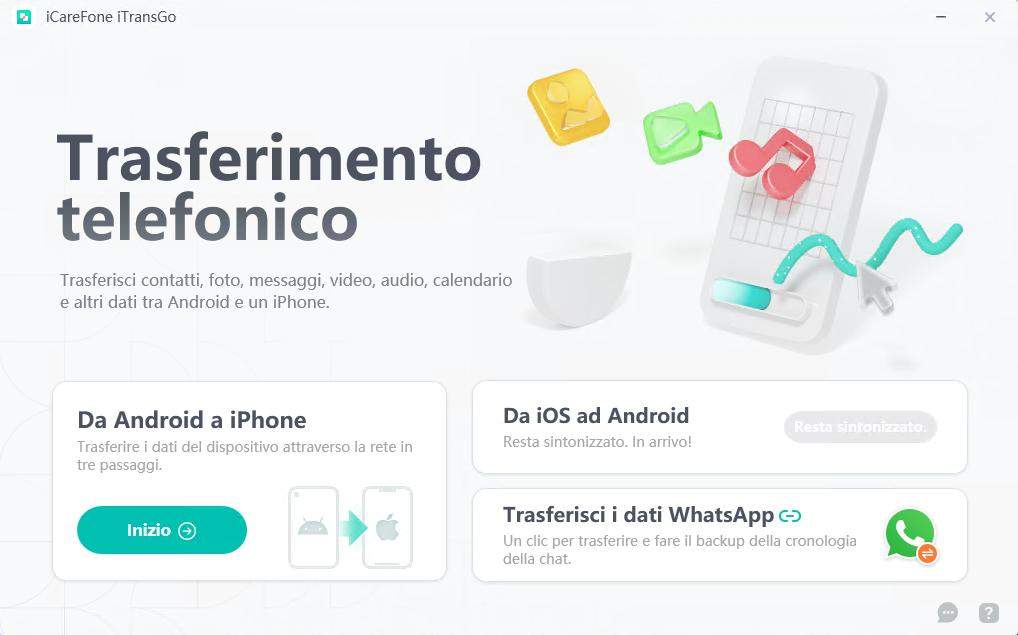
Seleziona il tipo di file che vuoi trasferire.
1.Clicca su [Avvia la scansione].
2.Successivamente, clicca su [Trasferimento dei dati].
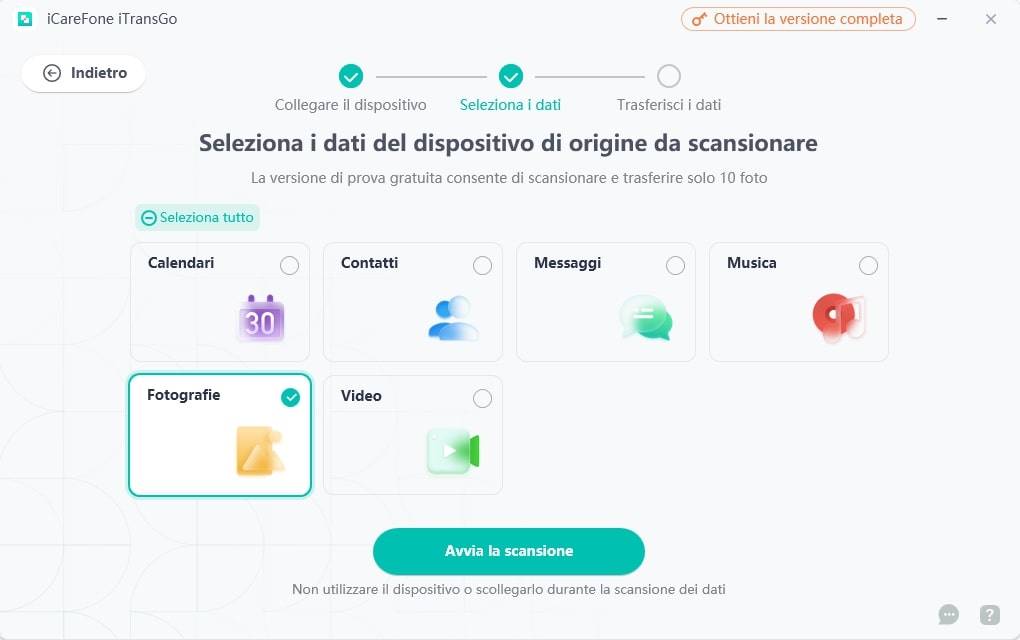
Attendi che iTransGo completi il trasferimento dei dati da Android a iPhone.

Il passaggio dei dati da Android ad iPhone è stato completato con successo. Puoi goderti il nuovo smartphone!

Con Tenorshare iTransGo, cambiare smartphone diventa un gioco da ragazzi. Nei prossimi paragrafi, esploreremo altre valide app per trasferire dati da un telefono all'altro, ma se cerchi il meglio del meglio, iTransGo è la risposta.
2. Smart Switch (Samsung).
Se stai passando a un nuovo Samsung, Smart Switch è la scelta più ovvia. Preinstallata sulla maggior parte dei dispositivi Samsung, questa app consente di trasferire contatti, messaggi, foto, video, app e impostazioni in modo intuitivo, utilizzando una connessione Wi-Fi diretta o un cavo USB.
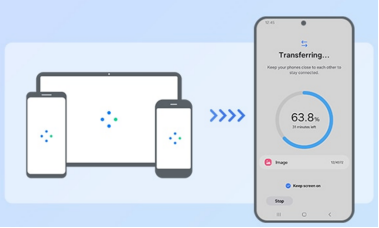
Pro:
- Migliore app per trasferire dati da Samsung a Samsung.
- Interfaccia intuitiva e processo di trasferimento guidato.
- Supporta Wi-Fi Direct e cavo USB.
- Copia app, impostazioni di sistema, e dati di app oltre ai file standard.
Contro:
- Non compatibile con iOS.
- Possibili errori durante il trasferimento di grandi quantità di dati.
- Non trasferisce dati da Android a iPhone.
Esperienza utente: Generalmente positiva, soprattutto per chi passa da un Samsung a un altro. L'app è facile da usare e il trasferimento è solitamente veloce e affidabile.
3. Google One.
Se utilizzi i servizi del robottino verde, Google One (Google Drive) è un'ottima opzione per il backup e il trasferimento dei dati da Android ad Android. Questa app consente di salvare contatti, foto, video e altri file nel cloud, rendendoli facilmente accessibili dal nuovo dispositivo.

Pro:
- I tuoi dati sono al sicuro e accessibili da qualsiasi dispositivo.
- Funziona bene con altri servizi Google come Foto e Drive.
- Compatibile con Android e iOS.
Contro:
- Richiede un abbonamento a Google One per backup più grandi.
- Non trasferisce app o impostazioni di sistema.
- Non trasferisce i file su dispositivi Huawei.
- Backup e ripristino completo solo su Android.
Esperienza utente: Ottimo per chi già utilizza Google Foto e Drive. Il backup è automatico e il ripristino dei dati è semplice.
4. Phone Clone (Huawei).
Sviluppata da Huawei, Phone Clone è un'app versatile che consente di trasferire dati tra dispositivi Android di diverse marche. Supporta il trasferimento di contatti, messaggi, registri delle chiamate, foto, video e altro ancora.
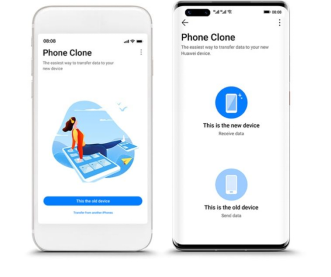
Pro:
- Migliore app per trasferire dati da Huawei a Huawei.
- Non richiede un computer o un cloud.
- Funziona con la maggior parte dei dispositivi Android.
- Il trasferimento è generalmente veloce, soprattutto per file più piccoli.
Contro:
- Alcuni utenti trovano l'interfaccia un po' confusionaria.
- A volte si verificano errori di connessione.
Esperienza utente: Discreta, ma può variare a seconda dei dispositivi utilizzati. L'app è utile per trasferimenti rapidi soprattutto tra dispositivi Huawei.
5. MobileTrans.
Questa app offre un trasferimento dati da Android a iPhone e da iPhone ad Android, supportando non solo contatti, messaggi e file multimediali, ma anche app, registri delle chiamate e contatti. MobileTrans è disponibile sia per Windows che per Mac, offrendo un'ulteriore flessibilità.
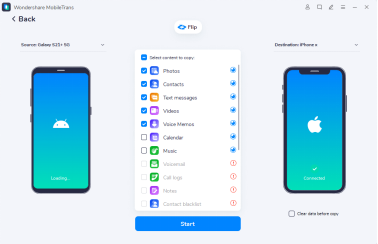
Pro:
- Tra le migliori app per il passaggio dati su Android.
- Supporta un'ampia gamma di dati.
- Disponibile per Windows e Mac.
- Funziona con Android e iOS.
Contro:
- La versione completa richiede un acquisto.
- L'interfaccia può essere un po' complessa per alcuni utenti.
Esperienza utente: Buona per chi ha bisogno di trasferire molti dati, tuttavia, potrebbe non essere molto semplice da utilizzare.
6. Send Anywhere.
Se cerchi un'app semplice e veloce per trasferire dati da un telefono all'altro, Send Anywhere è un'ottima scelta. Questa app consente di trasferire file di qualsiasi tipo tra dispositivi Android utilizzando un codice a 6 cifre o un link di condivisione.
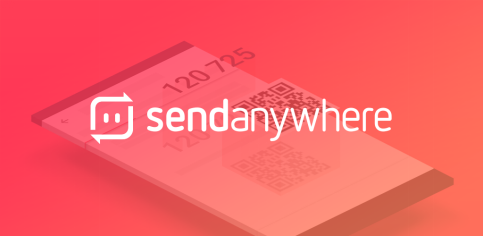
Pro:
- Estremamente facile da usare.
- Trasferimento rapido di file di piccole e medie dimensioni.
- Disponibile per Android, iOS, Windows e Mac.
Contro:
- Non ideale per trasferire file molto grandi.
- La condivisione tramite link può essere meno sicura rispetto ad altre opzioni.
7. SHAREit
SHAREit è una delle applicazioni più popolari per il trasferimento di file tra dispositivi Android. Utilizza una connessione Wi-Fi diretta per trasferire tutti i tipi di file, inclusi video, musica, documenti e applicazioni, con una velocità che può raggiungere fino a 20 Mb/s. Questo rende il trasferimento dei dati estremamente rapido e efficiente.
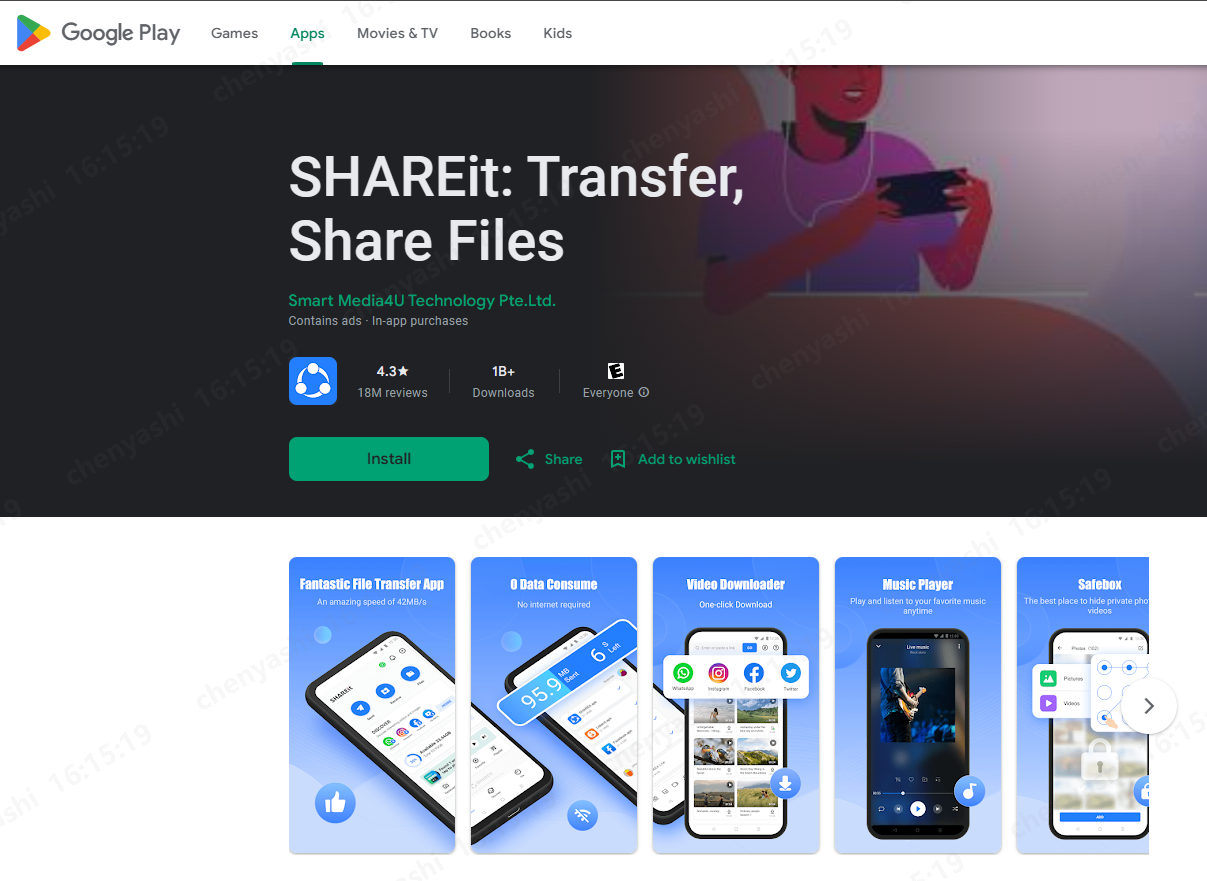
Pro:
- Alta velocità di trasferimento.
- Supporta diversi tipi di file.
Contro:
- Pubblicità fastidiose.
- Potenziali problemi di sicurezza.
8. Bluetooth File Transfer
Bluetooth File Transfer permette di trasferire file tra dispositivi Android utilizzando la connessione Bluetooth. È ideale per chi non ha accesso a Wi-Fi o dati mobili e dispone di un gestore di file integrato per una facile navigazione e selezione dei file.
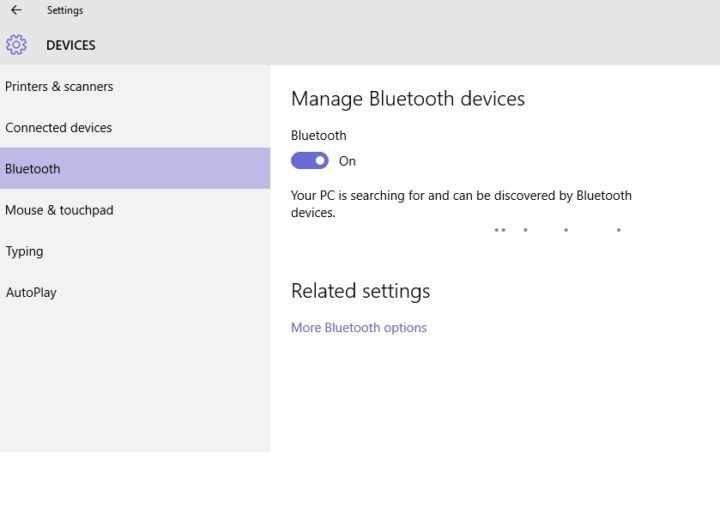
Pro:
- Non richiede Wi-Fi o dati mobili
- Gestore di file integrato
Contro:
- Velocità di trasferimento più lenta
- Limitato alla portata del Bluetooth
9. Xender
Xender è un'app che permette di trasferire file tra dispositivi senza l'uso di cavi, utilizzando una connessione hotspot. Supporta il trasferimento di immagini, video, messaggi, giochi e contatti. Inoltre, può collegare fino a quattro dispositivi contemporaneamente e offre una velocità di trasferimento che può arrivare fino a 40MB/s.
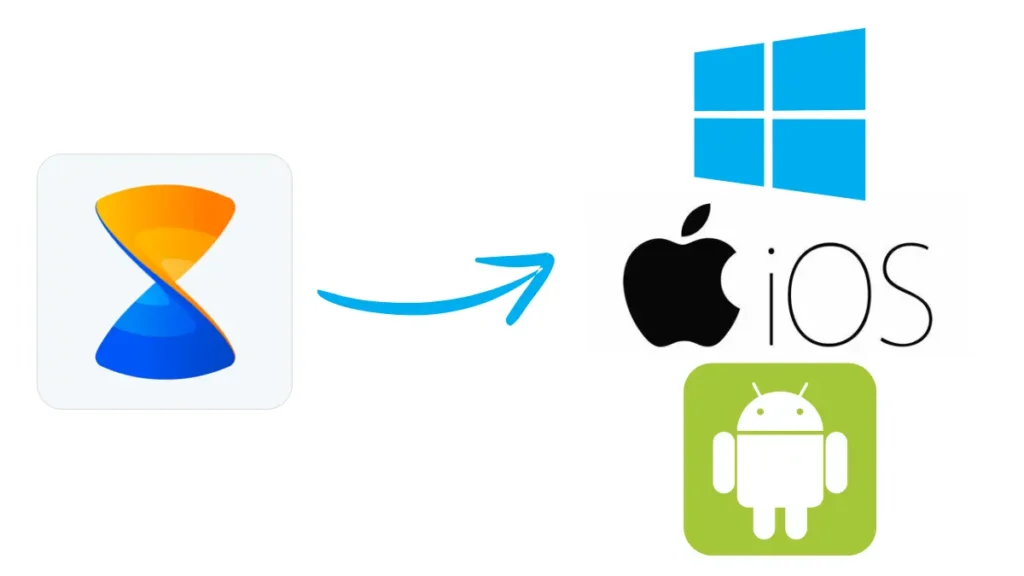
Pro:
- Trasferimento veloce
- Supporta molti formati
Contro:
- Pubblicità invasive
- Connessioni instabili occasionali
10. AirDroid
AirDroid non solo permette di trasferire file tra dispositivi, ma offre anche funzionalità avanzate come il controllo remoto del dispositivo Android. Questa app permette il trasferimento di file e il backup da PC a dispositivi Android, e offre anche la condivisione del contenuto degli appunti, rendendola una soluzione versatile per la gestione dei dati. AirDroid consente di gestire messaggi, notifiche e contatti direttamente dal computer, rendendo l'interazione con il dispositivo Android molto più comoda e integrata.
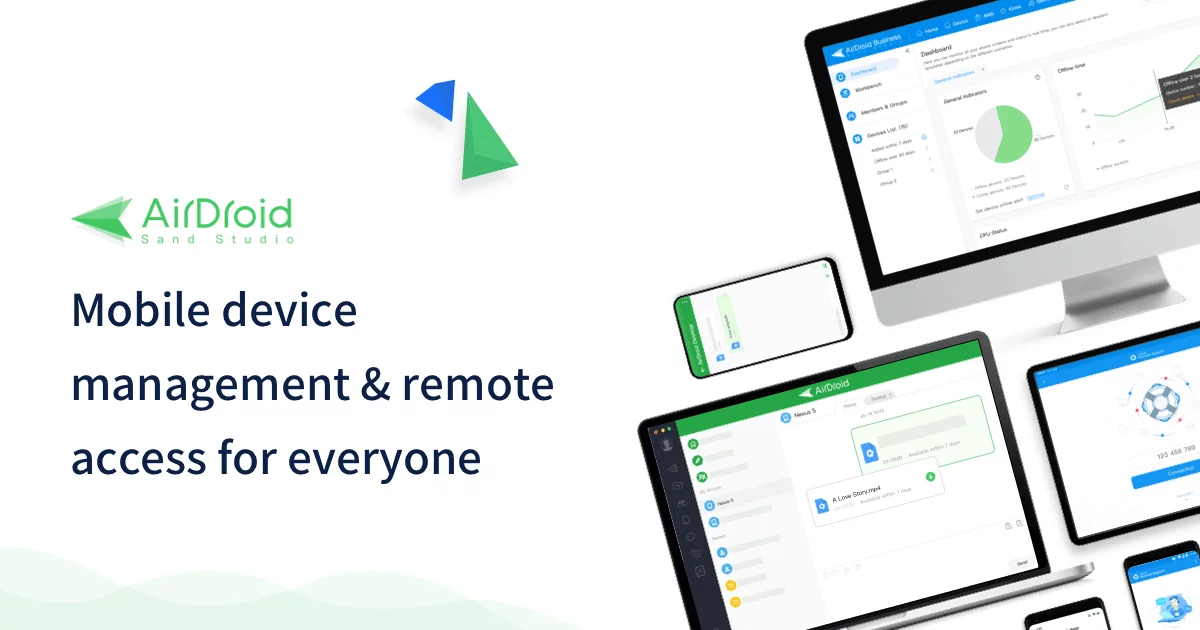
Pro:
- Funzionalità di controllo remoto
- Trasferimento e backup semplici
Contro:
- Richiede una connessione Internet stabile
- Alcune funzionalità sono a pagamento
11. Zapya
Supporta vari dispositivi e include la funzione di clonazione del telefono per il backup e il trasferimento dei file.

Pro:
- Pubblicità invasive
- Problemi occasionali di connessione
Contro:
- Richiede una connessione Internet stabile
- Alcune funzionalità sono a pagamento
Esperienza utente: Eccellente per trasferimenti rapidi e occasionali. L'app è intuitiva e il processo di trasferimento è molto semplice.
Come scegliere l'app giusta:
1. Tenorshare iCareFone iTransGo: Ideale se cerchi la soluzione più completa e affidabile per trasferire qualsiasi tipo di dato, anche tra sistemi operativi diversi (Android, iOS). Offre velocità, sicurezza e un'interfaccia intuitiva.
2. Smart Switch (Samsung): Perfetta se passi da un Samsung a un altro, offrendo un trasferimento senza problemi di dati, app e impostazioni.
3. Phone Clone (Huawei): Ottima scelta per trasferimenti rapidi tra dispositivi Android di diverse marche, senza bisogno di computer o cloud.
4. Google One: Ideale se utilizzi già i servizi Google e vuoi un backup sicuro nel cloud dei tuoi dati più importanti.
5. MobileTrans: Perfetta se hai bisogno di trasferire una vasta gamma di dati, compresi quelli di WhatsApp, ma richiede un acquisto per la versione completa.
6. Send Anywhere: Ideale per trasferimenti rapidi e occasionali di file di piccole e medie dimensioni, grazie alla sua semplicità d'uso.
7. SHAREit: Offre un'alta velocità di trasferimento senza bisogno di Internet. Supporta file di grandi dimensioni e diversi tipi di media.
8. Bluetooth File Transfer: Ideale per trasferimenti a breve distanza senza Wi-Fi. Velocità di trasferimento più lenta rispetto ad altre app.
9. Xender: Alta velocità di trasferimento e supporto multi-piattaforma. Interfaccia utente intuitiva e facile da usare.
10. AirDroid: Offre controllo remoto del dispositivo e funzionalità avanzate di gestione dei dati. Richiede una connessione Internet stabile.
11. Zapya: Trasferimenti affidabili e supporto per la condivisione di gruppo. Compatibile con diverse piattaforme e facile da usare.
Conclusioni
Cambiare smartphone dovrebbe essere un'esperienza entusiasmante, non un incubo tecnologico! Per questo, abbiamo raccolto le migliori app per trasferire i dati da un telefono all'altro, ognuna con i suoi punti di forza. Ma se cerchi la soluzione definitiva, quella che ti fa dormire sonni tranquilli, Tenorshare iTransGo è la scelta che spicca su tutte. Con iTransGo, il trasferimento dati tra iOS e Android diventa automatizzato, veloce, sicuro e, soprattutto, selettivo!
Esprimi la tua opinione
Esprimi la tua opinione
Crea il tuo commento per Tenorshare articoli
- Tenorshare 4uKey supporta come rimuovere la password per il tempo di utilizzo schermo iPhone o iPad senza perdita di dati.
- Novità Tenorshare: iAnyGo - Cambia la posizione GPS su iPhone/iPad/Android con un solo clic.
- Tenorshare 4MeKey: Rimuovere il blocco di attivazione di iCloud senza password/Apple ID.[Supporto iOS 16.7].

iCareFone iTransGo
No.1 Strumento di Trasferimento dei Dati del Telefono per iPhone & Android
Trasferimento Veloce & Sicuro







